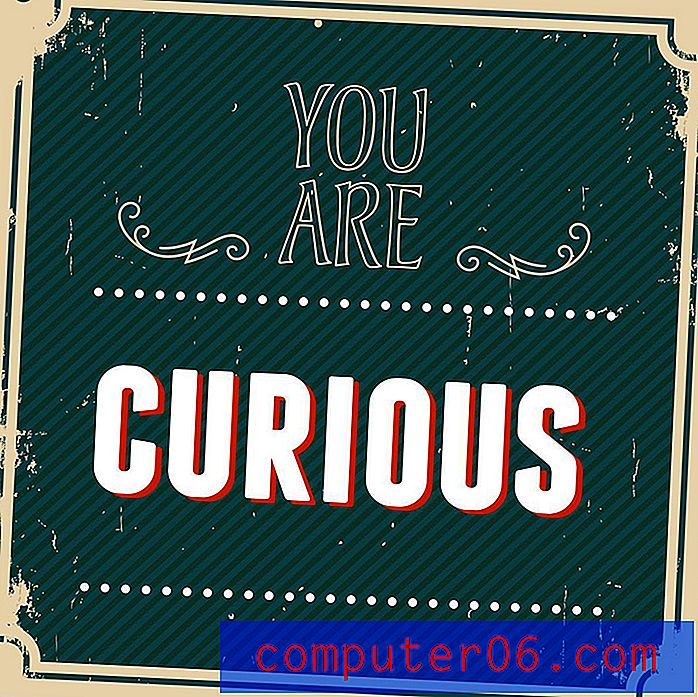Flytt Dropbox-mappeposisjonen på din PC
Dropbox er et veldig populært skylagringsprogram, og en av grunnene til denne populariteten er på grunn av antall enheter som kontoen din kan nås på. I de fleste tilfeller kan dette utføres ved hjelp av et program som er designet spesielt for enheten du bruker. Windows-PC-en din er ikke noe unntak, og Dropbox-appen på Windows 7-datamaskinen din fungerer ved å opprette en mappe på datamaskinen din som deretter synkroniseres med Dropbox-kontoen din. Standardplasseringen er en som vil fungere for de fleste brukere, men du kan befinne deg i en situasjon der du trenger å flytte Dropbox-mappeposisjonen på PCen . Du kan utføre denne handlingen ved å åpne Dropbox Preferences- menyen i applikasjonen og endre plasseringen av mappen.
Endre Dropbox-mappeplassering
Dropbox-applikasjonen til PCen din er så enkel og fungerer så bra at mange sannsynligvis glemmer at det faktisk er et installert program. Når Dropbox-mappen først vises i Favoritt-kolonnen i Windows Utforsker, virker det bare naturlig at den er ment å være der. Men mens du installerte Dropbox-appen, installerte du også et verktøy som lar deg gjøre noen endringer i måten Dropbox fungerer på datamaskinen din. Et av alternativene du kan endre er plasseringen til Dropbox-mappen på PCen.
Trinn 1: Høyreklikk på Dropbox-ikonet i systemstatusfeltet nederst til høyre i vinduet, og klikk deretter Innstillinger . Merk at åpning av Dropbox-appen fra Start- menyen bare vil åpne din nåværende Dropbox-mappe.

Trinn 2: Klikk på fanen Avansert øverst i vinduet.
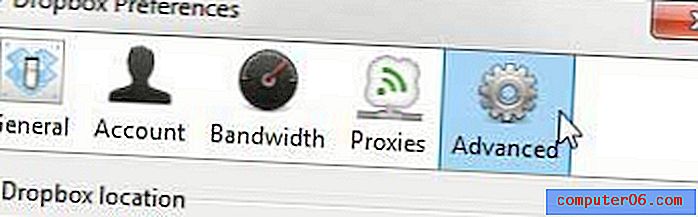
Trinn 3: Klikk på Flytt- knappen i Dropbox-stedets del av vinduet.
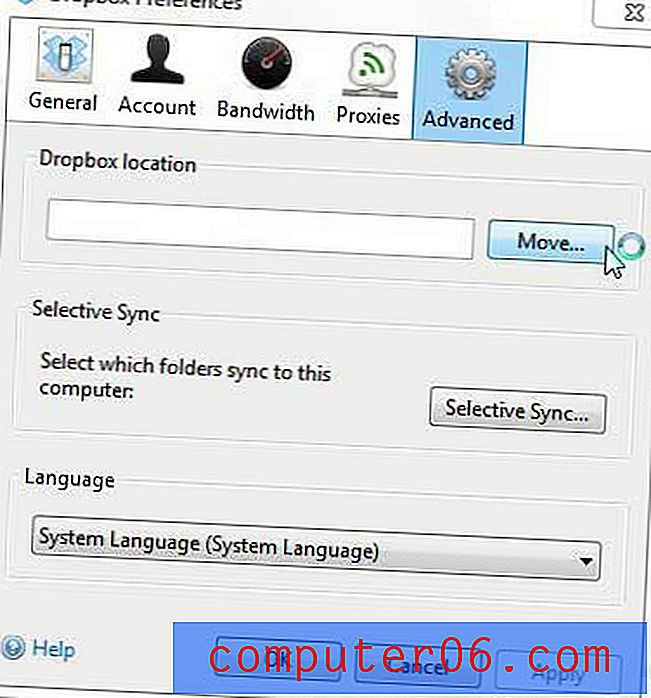
Trinn 4: Klikk på mappen du vil finne den nye Dropbox-mappen i, og klikk deretter på OK- knappen. Legg merke til at uansett hvilken mappe du velger, vil det opprettes en ny mappe som heter “Dropbox” i den, og alle Dropbox-filene dine blir kopiert inn i den.
Trinn 5: Klikk på Bruk- knappen nederst i vinduet, og klikk deretter på OK- knappen.